2023년에 시도해 볼 만한 최고의 Plex 대체 서비스 12가지 - 리뷰 및 비교
2023년에 시도해야 할 최고의 플렉스 대안 12가지 Plex는 확실히 콘텐츠 스트리밍을 위한 가장 인기 있는 플랫폼 중 하나입니다. 하지만 인기에도 불구하고 모든 사람에게 적합하지 않을 수 있습니다. 특정 기능 요구 사항이 있거나 새로운 것을 시도하고 싶을 수도 있습 …
기사 읽기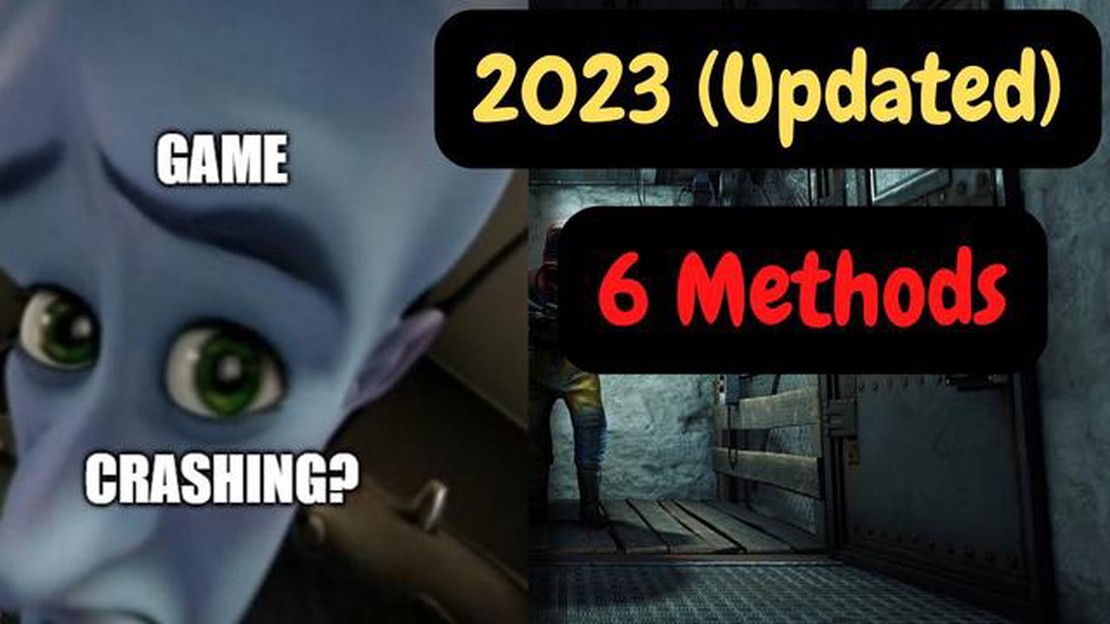
열렬한 게이머라면 인기 멀티플레이어 서바이벌 게임인 RUST에 대해 들어봤을 가능성이 높습니다. 하지만 PC에서 게임이 반복적으로 충돌할 때 RUST를 플레이하는 것은 때때로 실망스러울 수 있습니다. 하지만 걱정하지 마세요! 이 빠른 문제 해결 가이드에서는 게임을 다시 플레이하는 데 도움이 되는 몇 가지 일반적인 해결 방법을 안내해 드리겠습니다.
**1. 그래픽 드라이버 업데이트: ** 오래되거나 호환되지 않는 그래픽 드라이버는 종종 게임 충돌을 일으킬 수 있습니다. 그래픽 카드에 최신 드라이버가 설치되어 있는지 확인하세요. 일반적으로 제조업체 웹사이트에서 최신 드라이버를 찾을 수 있습니다.
**2. 게임 파일 확인: ** 간혹 게임 파일이 손상되거나 누락되어 충돌이 발생할 수 있습니다. RUST를 사용할 수 있는 플랫폼인 Steam에서는 게임 파일의 무결성을 확인할 수 있습니다. Steam 라이브러리에서 게임을 마우스 오른쪽 버튼으로 클릭하고 속성으로 이동한 다음 “로컬 파일” 탭을 클릭하여 “게임 파일 무결성 확인” 옵션을 찾으면 됩니다.
**3. 그래픽 설정 조정: ** PC가 RUST의 권장 시스템 요구 사항을 충족하지 않는 경우, 안정성을 높이기 위해 그래픽 설정을 낮춰야 할 수 있습니다. 해상도를 낮추거나 안티앨리어싱을 끄거나 텍스처 품질을 낮춰서 충돌을 방지하는 데 도움이 되는지 확인하세요.
**4. 백그라운드 애플리케이션 비활성화: ** 실행 중인 다른 프로그램이나 백그라운드 프로세스는 시스템 리소스를 소모하고 게임 성능을 방해할 수 있습니다. 불필요한 응용 프로그램을 닫고 백그라운드에서 실행 중인 프로그램을 비활성화하여 RUST를 위한 리소스를 확보하세요.
참고: 위의 단계는 RUST의 충돌을 해결하는 데 도움이 되는 일반적인 수정 사항입니다. 하지만 문제가 지속되면 게임 개발자에게 문의하거나 커뮤니티 포럼에서 시스템 구성과 관련된 특정 해결 방법을 찾아보는 것이 좋습니다.
이 문제 해결 단계를 따르면 RUST의 충돌 문제를 해결하고 다시 몰입감 넘치고 도전적인 게임 플레이를 즐길 수 있을 것입니다. 행운을 빕니다!
RUST는 몇 시간 동안 즐길 수 있는 인기 서바이벌 게임이지만, 때때로 플레이어가 게임 중 충돌을 경험할 수 있습니다. 다음과 같은 몇 가지 일반적인 원인으로 PC에서 RUST가 충돌하는 경우가 있습니다:
이러한 일반적인 원인을 해결하면 RUST 충돌을 최소화하고 보다 안정적인 게임 환경을 제공할 수 있습니다. PC가 시스템 요구 사항을 충족하는지 확인하고, 그래픽 드라이버를 최신 상태로 유지하고, 과열을 관리하고, 게임 파일을 확인하고, 불필요한 응용 프로그램을 닫고, 하드웨어 오작동을 확인하면 RUST를 플레이하는 동안 충돌이 발생하는 것을 크게 줄일 수 있습니다.
러스트는 원활한 실행을 위해 특정 하드웨어 사양이 요구되는 까다로운 게임입니다. PC가 게임 요구 사양과 호환되지 않는 경우 잦은 충돌이 발생할 수 있습니다. 다음은 Rust 충돌을 일으킬 수 있는 몇 가지 하드웨어 호환성 문제입니다:
Rust에서 자주 충돌이 발생하는 경우, 위의 하드웨어 호환성 문제가 있는지 확인하는 것이 좋습니다. 이러한 문제를 해결하면 PC에서 게임의 안정성과 성능을 개선하는 데 도움이 될 수 있습니다.
PC에서 Rust를 플레이하는 동안 충돌이 발생하는 경우 오래된 그래픽 드라이버가 원인 중 하나일 수 있습니다. 그래픽 드라이버는 컴퓨터 운영 체제가 그래픽 카드와 통신하고 그래픽을 올바르게 표시할 수 있도록 하는 소프트웨어입니다.
함께 읽기: 삼성 노트 앱이 작동하지 않는 문제 수정: 문제 해결 가이드
오래된 그래픽 드라이버는 호환성 문제와 불안정성을 유발하여 Rust와 같은 게임에서 충돌을 일으킬 수 있습니다. 이 문제를 해결하려면 다음 단계에 따라 그래픽 드라이버를 업데이트할 수 있습니다:
일부 그래픽 카드 제조업체는 드라이버 업데이트를 위한 자체 소프트웨어(예: NVIDIA GeForce Experience 또는 AMD Radeon Software)를 제공하기도 합니다. 이러한 도구를 사용하면 드라이버 업데이트 프로세스를 간소화하고 최신 드라이버가 설치되어 있는지 확인할 수 있습니다.
함께 읽기: 마블: '어벤져스' 게임이 곧 출시됩니다.
그래픽 드라이버를 업데이트한 후 Rust를 다시 실행하여 충돌 문제가 지속되는지 확인하세요. 드라이버를 업데이트하면 호환성 문제를 해결하고 안정성을 개선하여 보다 원활한 게임 환경을 즐길 수 있습니다.
PC에서 Rust를 플레이하는 동안 계속 충돌이 발생하면 시스템 리소스가 부족하기 때문일 수 있습니다. Rust와 같은 게임을 실행할 때 시스템에는 게임의 요구 사항을 처리할 수 있는 CPU, RAM 및 그래픽 카드 성능과 같은 충분한 리소스가 필요합니다. 컴퓨터에 이러한 영역 중 하나라도 부족하면 충돌과 불안정성이 발생할 수 있습니다.
다음은 부족한 시스템 리소스를 해결하기 위해 취할 수 있는 몇 가지 단계입니다:
이러한 단계를 수행하면 시스템 리소스를 최적화하고 Rust 플레이 중 발생하는 충돌 문제를 해결할 수 있습니다. 문제가 지속되면 게임 지원팀에 문의하여 추가 지원을 받으시기 바랍니다.
오래된 그래픽 드라이버, 호환되지 않는 하드웨어, 손상된 게임 파일 또는 하드웨어 사양 부족 등 다양한 이유로 인해 PC에서 RUST가 충돌할 수 있습니다.
그래픽 드라이버 업데이트, 게임 파일의 무결성 확인, 게임 그래픽 설정 조정, 호환성 모드에서 RUST 실행 또는 PC가 최소 시스템 요구 사항을 충족하는지 확인하여 PC에서 RUST 충돌 문제를 해결할 수 있습니다.
오류 메시지 없이 RUST가 충돌하는 경우, 게임 파일의 무결성 확인, 관리자 권한으로 게임 실행, 백그라운드 애플리케이션 비활성화 또는 PC 클린 부팅과 같은 문제 해결 단계를 시도해 볼 수 있습니다.
게임 플레이 중에는 충돌하지만 로딩 화면에서는 충돌하지 않는 이유는 여러 가지가 있을 수 있습니다. 호환되지 않는 하드웨어, 과열 문제, 시스템 리소스 부족 또는 충돌하는 소프트웨어와 관련이 있을 수 있습니다. 드라이버를 업데이트하고, 하드웨어 온도를 확인하고, 불필요한 백그라운드 프로세스를 닫으면 문제를 해결하는 데 도움이 될 수 있습니다.
질문: ### 향후 내 PC에서 RUST가 충돌하는 것을 방지할 수 있는 방법이 있나요?
PC가 최소 시스템 요구 사항을 충족하는지 확인하고, 그래픽 드라이버를 최신 상태로 유지하고, 불필요한 백그라운드 애플리케이션을 닫고, 하드웨어 오버클럭을 피하고, 게임 업데이트를 정기적으로 확인하면 향후 PC에서 RUST가 충돌하는 것을 방지할 수 있습니다.
하드웨어 문제, 오래된 드라이버, 불충분한 시스템 요구 사항, 시스템에서 실행 중인 다른 소프트웨어와의 충돌 등 다양한 원인으로 인해 PC에서 RUST가 충돌할 수 있습니다.
2023년에 시도해야 할 최고의 플렉스 대안 12가지 Plex는 확실히 콘텐츠 스트리밍을 위한 가장 인기 있는 플랫폼 중 하나입니다. 하지만 인기에도 불구하고 모든 사람에게 적합하지 않을 수 있습니다. 특정 기능 요구 사항이 있거나 새로운 것을 시도하고 싶을 수도 있습 …
기사 읽기광고 팝업이 계속 표시되는 갤럭시 노트8을 수정하는 방법(제거 기술) 갤럭시 노트8을 소유하고 계신데 갑자기 나타나는 성가신 광고 팝업 때문에 계속 짜증이 나시나요? 여러분은 혼자가 아닙니다. 많은 갤럭시 노트8 …
기사 읽기2023년 가장 많은 RAM을 탑재한 태블릿 7종 오늘날과 같이 빠르게 변화하는 디지털 세상에서 태블릿은 이동 중에도 연결성, 생산성, 엔터테인먼트를 유지하는 데 필수적인 도구가 되었습니다. 멀티태스킹과 강력한 성능에 대한 수요가 증가함에 따라 태블릿에 충분한 RAM …
기사 읽기Windows 11에서 이미지 파일 크기를 줄이는 가장 빠른 방법. Windows 11 사용자가 직면하는 문제 중 하나는 이미지 파일 크기 제한입니다. 큰 파일은 하드 드라이브의 공간을 많이 차지하므로 인터넷을 통해 전송하거나 문서나 프레젠테이션에 사용하기 어려울 수 …
기사 읽기비트코인 지갑을 보호하는 방법? 알아야 할 모든 것 비트코인 지갑은 암호화폐를 보관하는 지갑의 디지털 아날로그입니다. 비트코인의 인기가 높아짐에 따라 비트코인을 훔치기 위한 사이버 범죄도 증가하고 있습니다. 따라서 비트코인 지갑을 안전하게 보호하는 것은 모든 암호화폐 …
기사 읽기HTC U12 플러스(HTC U12+)에서 스크린샷을 찍는 방법 HTC U12 Plus(HTC U12+)를 소유하고 있다면 중요한 정보를 캡처하거나 흥미로운 콘텐츠를 다른 사람들과 공유하기 위해 스크린샷을 찍는 것이 유용할 수 있습니다. 그러나 장치를 처음 사용하거나 …
기사 읽기